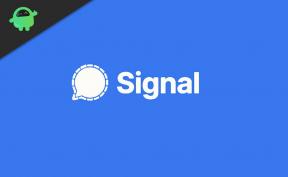Kuinka merkitä kaikki sähköpostit luetuiksi Gmailissa millä tahansa tietokoneella
Miscellanea / / August 05, 2021
Tavallisesti kaikki käyttävät nykyään kahta Google-tiliä. Yksi henkilökohtaiseen käyttöön ja toinen viralliseen käyttöön. Jokainen saa paljon sähköposteja melkein joka päivä. Henkilö ei voi istua ja tarkistaa jokaista postilaatikkoon saapuvaa sähköpostia, ellei se liity työhön. Tarkoitan, että on paljon markkinointiin liittyviä sähköpostiviestejä, jotka ovat tarpeettomia. Kun näemme lähettäjän näkevän ilmoituksen, jätämme sen huomiotta.
Pitkällä aikavälillä kaikki lukemattomat sähköpostit kasaantuvat ja meillä on ollut satoja tai tuhansia tällaisia sähköposteja. Joten se voi tulla hämmentäväksi ja kaiken sen ei-toivotun roskapostin keskelle, josta saatamme menettää tärkeän sähköpostin. Joten, onko mitään keinoa, jolla voimme merkitse kaikki sähköpostit luetuiksi kerralla Gmailissa.? Ei ole mahdollista istua ja tarkistaa näitä viestejä, mikä vie todennäköisesti tunteja, koska niitä on satoja. Joten tässä on yksinkertainen temppu tämän tekemiseen.

Liittyvät | Kuinka lisätä kuva toisen kuvan päälle Google-dokumenteissa
Merkitse kaikki sähköpostit luetuiksi Gmailissa
Tässä sinun on tehtävä.
- Kirjaudu sisään Gmail-tilillesi
- Aivan postilaatikon yläpuolella pitäisi näkyä a neliön valintaruutu, jossa on avattava valikon nuoli sen vieressä.
-
Napsauta kyseistä valintaruutua valitaksesi kaikki kyseisen sivun sähköpostit

- Sitten näet vaihtoehdon, joka pyytää sinua Valitse Kaikki ensisijaisen keskustelut. Klikkaa sitä
- Sitten kaikki Ensisijainen-välilehden sähköpostikeskustelut valitaan kerralla.
- Napsauta painiketta, jossa on pystysuorat 3-pisteet, kuten näet alla olevasta kuvakaappauksesta.

- Valitse valikosta Merkitse luetuksi. Kaikki Ensisijainen-osion sähköpostit luetaan.
- Sitten eräs Vahvista joukkotoiminto valintaikkuna tulee esiin, että toiminto vaikuttaa kaikkiin x Sähköpostien / keskustelujen määrä Ensisijainen-välilehdessä. Vahvista napsauttamalla OK.
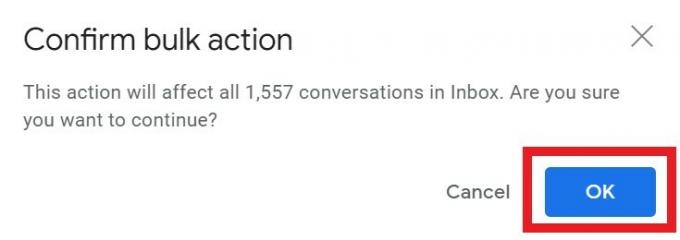
- Voit myös napsauttaa Merkitse luetuksi pikakuvake -kuvake jonka olen korostanut kuvakaappauksessa. Se suorittaa saman tehtävän kuin edellinen vaihe.
Se siitä. Jos et tiennyt kuinka tyhjentää lukemattomien sähköpostien sotku Gmailissa, noudata tätä opasta. Merkitse kaikki sähköpostit luetuiksi käyttämällä tätä mainitsemani helppoa temppua.
Lue seuraava,
- Kuinka tietää, kuka katsoi Google-dokumenttisi
- Kuinka liittää mikä tahansa tiedosto Google Meet -videokeskusteluun
Swayam on ammattimainen tekninen bloggaaja, jolla on maisterin tutkinto tietokoneohjelmissa ja jolla on myös kokemusta Android-kehityksestä. Hän on vakaa ihailija Stock Android OS: ssä, ja hän rakastaa pelaamista, matkustamista ja kitaran soittamista / opettamista.